
ಎಲ್ಲಾ ಬಳಕೆದಾರರು ಬಹುತೇಕ ಎಲ್ಲಾ ಕ್ರಿಯೆಗಳನ್ನು ಮಾಡಲು ಮೌಸ್ ಅನ್ನು ಬಳಸುತ್ತಾರೆ. ಉದಾಹರಣೆಗೆ, ಪಠ್ಯವನ್ನು ನಕಲಿಸಲು, ಹೆಚ್ಚಿನ ಬಳಕೆದಾರರು (ಕನಿಷ್ಠ ನನಗೆ ತಿಳಿದಿರುವವರು) ಬಲ ಕ್ಲಿಕ್ ಮಾಡಿ ಮತ್ತು ಆಯ್ಕೆಯನ್ನು ಆರಿಸಿಕೊಳ್ಳಿ ಎಂದು ನಾನು ಭಾವಿಸುತ್ತೇನೆ, ಇದು ಪ್ರತಿ ದೀರ್ಘಕಾಲದವರೆಗೆ ಒಮ್ಮೆ ಮಾಡಿದರೆ ಅದು ಗಂಭೀರವಾಗಿರುವುದಿಲ್ಲ. ಆದರೆ ನಮಗೆ ಬೇಕಾದುದನ್ನು ದಿನಕ್ಕೆ ಹಲವು ಬಾರಿ ನಕಲಿಸುವುದು ಮತ್ತು ಅಂಟಿಸುವುದು, ಶಾರ್ಟ್ಕಟ್ Ctrl + C ನೊಂದಿಗೆ ನಕಲಿಸುವುದು ಮತ್ತು Ctrl + V ನೊಂದಿಗೆ ಅಂಟಿಸುವುದು ಉತ್ತಮ. ಈ ಲೇಖನದಲ್ಲಿ ನಾವು ಬಳಸಲು ಕೆಲವು ಆಸಕ್ತಿದಾಯಕ ವಿಷಯಗಳನ್ನು ನಿಮಗೆ ತೋರಿಸುತ್ತೇವೆ ನಾಟಿಲಸ್, ಉಬುಂಟು ಡೀಫಾಲ್ಟ್ ಫೈಲ್ ಮ್ಯಾನೇಜರ್.
ಶಾರ್ಟ್ಕಟ್ಗಳ ಪಟ್ಟಿ ಬಹಳ ಉದ್ದವಾಗುವುದಿಲ್ಲ, ಆದರೆ ಕೆಲವನ್ನು ಮಾತ್ರ ಸೇರಿಸಲಾಗುವುದು ಅದು ಯಾವುದೇ ಫೈಲ್ ಮ್ಯಾನೇಜರ್ನಲ್ಲಿ ಸಾಮಾನ್ಯ ಕಾರ್ಯಗಳನ್ನು ನಿರ್ವಹಿಸಲು ಅನುವು ಮಾಡಿಕೊಡುತ್ತದೆ. ಪಟ್ಟಿಯ ಕ್ರಮವು ಯಾವುದೇ ಕ್ರಮಾನುಗತವನ್ನು ಹೊಂದಿಲ್ಲ ಎಂದು ಹೇಳುವುದು ಸಹ ಮುಖ್ಯವಾಗಿದೆ, ಅಂದರೆ, ಮೊದಲು ಕಾಣಿಸಿಕೊಳ್ಳುವವರು ಕೊನೆಯದಾಗಿ ಕಾಣಿಸಿಕೊಳ್ಳುವುದಕ್ಕಿಂತ ಹೆಚ್ಚು ಮುಖ್ಯವಲ್ಲ. ಹೆಚ್ಚಿನ ಸಡಗರವಿಲ್ಲದೆ, ನಾನು ನಿಮಗೆ ಹೇಳುತ್ತೇನೆ ಕೀಬೋರ್ಡ್ ಶಾರ್ಟ್ಕಟ್ಗಳು ನಾಟಿಲಸ್ನಲ್ಲಿ ನಾನು ಬೇರೆ ಏನು ಬಳಸುತ್ತೇನೆ.
ತುಂಬಾ ಉಪಯುಕ್ತವಾದ ನಾಟಿಲಸ್ ಕೀಬೋರ್ಡ್ ಶಾರ್ಟ್ಕಟ್ಗಳು
ಗುಪ್ತ ಫೈಲ್ಗಳನ್ನು ತೋರಿಸಿ
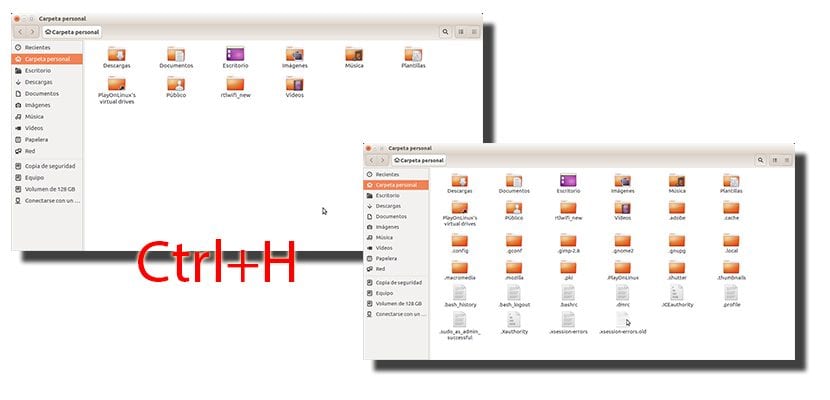
ಇದು ಯಾವಾಗಲೂ ಅಗತ್ಯವಿರುವುದಿಲ್ಲ ಮತ್ತು ನಾವು ಏನು ಮಾಡುತ್ತಿದ್ದೇವೆಂದು ನಮಗೆ ತಿಳಿದಿಲ್ಲದಿದ್ದರೆ ಅವುಗಳನ್ನು ತೋರಿಸದಿರುವುದು ಯೋಗ್ಯವಾಗಿದೆ, ಆದರೆ ಇದು ತುಂಬಾ ಉಪಯುಕ್ತ ಆಯ್ಕೆಯಾಗಿದೆ. ಯಾವುದೇ ಆಪರೇಟಿಂಗ್ ಸಿಸ್ಟಂನಲ್ಲಿ, ನಮ್ಮ ಸುರಕ್ಷತೆಗಾಗಿ ಈ ಸ್ಥಿತಿಯಲ್ಲಿರುವ ಗುಪ್ತ ಫೈಲ್ಗಳಿವೆ. ಆದರೆ ಫೋಲ್ಡರ್ ಅನ್ನು ನಕಲಿಸುವಂತಹ ಯಾವುದಕ್ಕೂ ನಾವು ಈ ರೀತಿಯ ಮಾಹಿತಿಯನ್ನು ನೋಡಲು ಬಯಸಿದರೆ .ಮೊಜಿಲ್ಲಾ ನಾವು ಸಿಸ್ಟಮ್ ಅನ್ನು 0 ರಿಂದ ಸ್ಥಾಪಿಸಲು ಹೋದರೆ ಎಲ್ಲಾ ಫೈರ್ಫಾಕ್ಸ್ ಸಂರಚನೆಯನ್ನು ಮರುಪಡೆಯಲು, ನಾವು ಗುಪ್ತ ಫೈಲ್ಗಳನ್ನು ನೋಡಬೇಕಾಗುತ್ತದೆ.
ಉಬುಂಟುನಲ್ಲಿ, ಇದು ನಾಟಿಲಸ್ ವಿಂಡೋವನ್ನು ತೆರೆದು ಒತ್ತುವಷ್ಟು ಸರಳವಾಗಿದೆ Ctrl + H.
ಎಲ್ಲಾ ನಾಟಿಲಸ್ ಕಿಟಕಿಗಳನ್ನು ಮುಚ್ಚಿ
ನಾವು ಅನೇಕ ಫೈಲ್ ಮ್ಯಾನೇಜರ್ ವಿಂಡೋಗಳನ್ನು ತೆರೆದಿದ್ದರೆ ಮತ್ತು ಎಲ್ಲವನ್ನೂ ಮುಚ್ಚಲು ಎಕ್ಸ್ ಅನ್ನು ಹುಡುಕುವ ಸಮಯವನ್ನು ವ್ಯರ್ಥ ಮಾಡಲು ನಾವು ಬಯಸದಿದ್ದರೆ, ಶಾರ್ಟ್ಕಟ್ ಬಳಸಿ ನಾವು ಅದನ್ನು ಒಮ್ಮೆ ಮಾಡಬಹುದು Ctrl + Q.. ನಾವು ಒಂದನ್ನು ಮಾತ್ರ ಮುಚ್ಚಲು ಬಯಸಿದರೆ, ನಾವು Ctrl + W ಸಂಯೋಜನೆಯನ್ನು ಬಳಸಬೇಕಾಗುತ್ತದೆ.
ಶಾರ್ಟ್ಕಟ್ ರಚಿಸಿ

ನಾವು ಫೈಲ್ ಅನ್ನು ಸಾಕಷ್ಟು ಪ್ರವೇಶಿಸಲು ಹೋಗುತ್ತಿದ್ದರೆ ಮತ್ತು ಅದು ಹಲವಾರು ಫೋಲ್ಡರ್ಗಳ ಒಳಗೆ ಇದ್ದರೆ, ಅದನ್ನು ನಾವು ಪ್ರವೇಶಿಸುವವರೆಗೆ ನಡೆಯಲು ಒತ್ತಾಯಿಸುತ್ತದೆ, ಶಾರ್ಟ್ಕಟ್, ಅಲಿಯಾಸ್ ಅಥವಾ ಲಿಂಕ್ ಅನ್ನು ರಚಿಸುವುದು ಒಳ್ಳೆಯದು. ಉದಾಹರಣೆಗೆ, ನನ್ನ ವಿಂಡೋಸ್ ವಿಭಾಗದಲ್ಲಿ ಡೆಸ್ಕ್ಟಾಪ್ ಫೋಲ್ಡರ್ಗಾಗಿ ನಾನು ಒಂದನ್ನು ರಚಿಸಿದೆ. ಮೌಸ್ ಬಳಸದೆ ನೇರ ಪ್ರವೇಶವನ್ನು ಮಾಡಲು ನಾವು ಶಾರ್ಟ್ಕಟ್ ಅನ್ನು ಬಳಸಬೇಕಾಗುತ್ತದೆ Ctrl + M.. ಇದನ್ನು ಯಶಸ್ವಿಯಾಗಿ ರಚಿಸಲಾಗಿದೆ ಎಂದು ನಮಗೆ ತಿಳಿಯುತ್ತದೆ ಏಕೆಂದರೆ ಅದೇ ಹೆಸರಿನೊಂದಿಗೆ ಒಂದೇ ರೀತಿಯ ಫೈಲ್ ಕಾಣಿಸುತ್ತದೆ, ಆದರೆ ಹಿಂದಿನ ಚಿತ್ರದಲ್ಲಿ ನೀವು ನೋಡುವಂತಹ ಬಾಣದೊಂದಿಗೆ.
ವೀಕ್ಷಣೆ ಪ್ರಕಾರವನ್ನು ಬದಲಾಯಿಸಿ
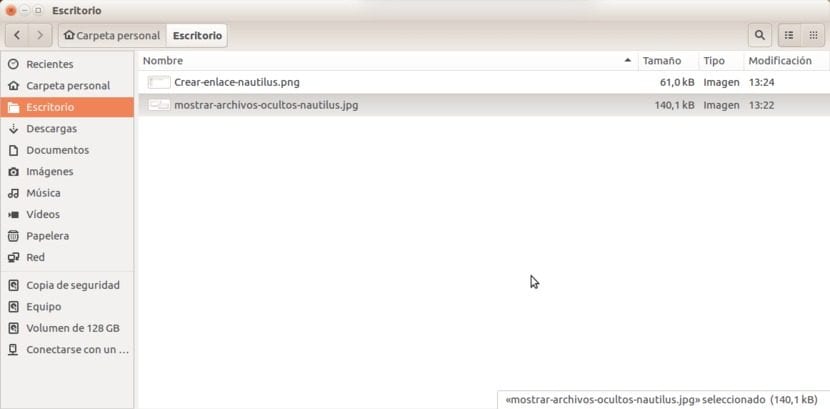
ನಾನು ದೊಡ್ಡ ಐಕಾನ್ಗಳನ್ನು ನೋಡಲು ಇಷ್ಟಪಡುತ್ತೇನೆ, ಆದರೆ ಇದು ನಾವು ಕಡಿಮೆ ಫೈಲ್ಗಳನ್ನು ನೋಡುವ ತೊಂದರೆಯನ್ನೂ ಹೊಂದಿದೆ. ಫೋಲ್ಡರ್ನಲ್ಲಿ ಫೈಲ್ಗಳ ವಿಶಾಲ ನೋಟವನ್ನು ಹೊಂದಲು ನಾವು ಬಯಸಿದರೆ, ಶಾರ್ಟ್ಕಟ್ ಬಳಸಿ ಅವುಗಳನ್ನು ಪ್ರದರ್ಶಿಸುವ ವೀಕ್ಷಣೆಯನ್ನು ನಾವು ಬದಲಾಯಿಸಬಹುದು Ctrl + 2.
ಫೈಲ್ ಅನ್ನು ನಕಲು ಮಾಡಿ

ಫೈಲ್ ಅನ್ನು ನಕಲು ಮಾಡಲು ನಾವು ಏಕೆ ಬಯಸಬಹುದು? ಒಳ್ಳೆಯದು, ಸರಳ: ಮೂಲವನ್ನು ಹಾಳು ಮಾಡುವ ಭಯವಿಲ್ಲದೆ ಅದನ್ನು ಮಾರ್ಪಡಿಸಲು ಸಾಧ್ಯವಾಗುತ್ತದೆ. ನಾವು ಫೈಲ್ ಅನ್ನು ನಕಲು ಮಾಡಲು ಬಯಸಿದರೆ, ನಾವು ಒತ್ತಿ Ctrl, ಫೈಲ್ ಮೇಲೆ ಕ್ಲಿಕ್ ಮಾಡಿ ಮತ್ತು ಅದನ್ನು ಎಳೆಯಿರಿ ಇನ್ನೊಂದು ಹಂತಕ್ಕೆ, ಅದು ಒಂದೇ ಫೋಲ್ಡರ್ನಲ್ಲಿರಬಹುದು ಅಥವಾ ಡೆಸ್ಕ್ಟಾಪ್ನಂತಹ ಯಾವುದೇ ಮಾರ್ಗದಲ್ಲಿರಬಹುದು.
ನಕಲನ್ನು ತಯಾರಿಸುವುದಕ್ಕಿಂತಲೂ ಹೆಚ್ಚು ಆಸಕ್ತಿದಾಯಕವೆಂದರೆ ಅದೇ ರೀತಿ ಮಾಡುವುದು ಆದರೆ Ctrl ಬದಲಿಗೆ Alt ಅನ್ನು ಒತ್ತುವುದು. ನಾನು ಅದನ್ನು ಹೆಚ್ಚು ಆಸಕ್ತಿದಾಯಕವೆಂದು ಭಾವಿಸುತ್ತೇನೆ ಏಕೆಂದರೆ ಅದು ನಮಗೆ ಸರಿಸಲು, ನಕಲಿಸಲು ಅಥವಾ ಲಿಂಕ್ ಮಾಡಲು ಅನುಮತಿಸುತ್ತದೆ (ಶಾರ್ಟ್ಕಟ್ ರಚಿಸಿ). ಫೈಲ್ ಅನ್ನು ಸರಿಸುವುದು ನನಗೆ ಹೆಚ್ಚು ಆಸಕ್ತಿಯನ್ನುಂಟುಮಾಡುತ್ತದೆ, ಏಕೆಂದರೆ ಅದು ನಮಗೆ ಪೆಂಡ್ರೈವ್ನಲ್ಲಿರುವದನ್ನು ಡೆಸ್ಕ್ಟಾಪ್ಗೆ ಸರಿಸಲು ಅನುಮತಿಸುತ್ತದೆ. ಯುನಿಕ್ಸ್-ಆಧಾರಿತ ಆಪರೇಟಿಂಗ್ ಸಿಸ್ಟಂಗಳಲ್ಲಿನ ಪೆಂಡ್ರೈವ್ನಿಂದ ಯಾವುದೇ ಫೈಲ್ ಅನ್ನು ಅಳಿಸುವಾಗ, ಈ ಫೈಲ್ಗಳನ್ನು .ಟ್ರಾಶ್ ಫೋಲ್ಡರ್ನಲ್ಲಿ ಇರಿಸಲಾಗುತ್ತದೆ ಎಂದು ನಿಮಗೆ ತಿಳಿದಿದೆಯೇ ಎಂದು ನನಗೆ ತಿಳಿದಿಲ್ಲ, ಆದ್ದರಿಂದ ಪೆಂಡ್ರೈವ್ನಿಂದ ಫೈಲ್ ಅನ್ನು ಅಳಿಸಲು ನಾವು ಅದನ್ನು ಹಾರ್ಡ್ ಡ್ರೈವ್ಗೆ ಸರಿಸಬೇಕಾಗುತ್ತದೆ ನಮ್ಮ ಕಂಪ್ಯೂಟರ್ನ, ಅದು ಫೈಲ್ ಅನ್ನು ಮತ್ತೊಂದು ಮಾರ್ಗಕ್ಕೆ ನಕಲಿಸುತ್ತದೆ, ಮೊದಲು ಮೂಲ ಫೈಲ್ ಅನ್ನು ಸಂಪೂರ್ಣವಾಗಿ ಅಳಿಸದೆ.
ಫೈಲ್ ಅನ್ನು ಮರುಹೆಸರಿಸಿ
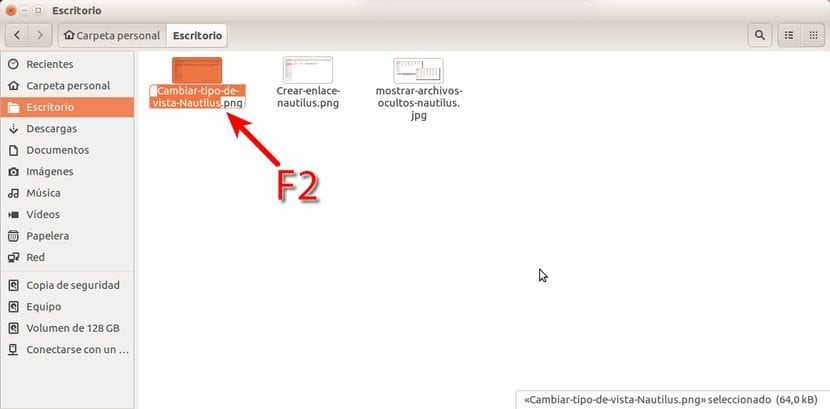
ಇದು ಸೂಕ್ತವಾಗಿ ಬರಬಹುದು, ಉದಾಹರಣೆಗೆ, ಸ್ಕ್ರೀನ್ಶಾಟ್ಗಳಲ್ಲಿ. «ಸ್ಕ್ರೀನ್ಶಾಟ್ 14:34:22 name ಎಂಬ ಹೆಸರನ್ನು ಹೊಂದುವ ಬದಲು, ಅದರಲ್ಲಿ ಏನಿದೆ ಎಂಬುದನ್ನು ತಿಳಿಯಲು ಅದನ್ನು ಮರುಹೆಸರಿಸುವುದು ಉತ್ತಮ, ಇದಕ್ಕಾಗಿ ನಾವು ಕೀಲಿಯನ್ನು ಒತ್ತಿ F2 ತದನಂತರ ಹೊಸ ಪಠ್ಯವನ್ನು ನಮೂದಿಸಿ.
ಫೈಲ್ ಮಾಹಿತಿಯನ್ನು ವೀಕ್ಷಿಸಿ

ಅನೇಕ ಬಾರಿ ನಾವು ಫೈಲ್ನ ಮಾಹಿತಿಯನ್ನು ನೋಡಲು ಬಯಸುತ್ತೇವೆ. ಈ ರೀತಿಯಾಗಿ ನಾವು ಅದಕ್ಕೆ ಮರಣದಂಡನೆ ಅನುಮತಿಯನ್ನು ನೀಡಬಹುದು, ಅದು ಎಲ್ಲಿದೆ ಎಂದು ನಿಖರವಾದ ಮಾರ್ಗವನ್ನು ತಿಳಿದುಕೊಳ್ಳಬಹುದು ಅಥವಾ ಅದೇ ವಿಸ್ತರಣೆಯೊಂದಿಗೆ ಫೈಲ್ಗಳನ್ನು ಪೂರ್ವನಿಯೋಜಿತವಾಗಿ ತೆರೆಯಬೇಕೆಂದು ನಾವು ಬಯಸುತ್ತೇವೆ. ನಾವು ಮೌಸ್ ಅನ್ನು ಬಳಸಲು ಬಯಸದಿದ್ದರೆ, ಒತ್ತುವ ಮೂಲಕ ನಾವು ಫೈಲ್ನ ಮಾಹಿತಿಯನ್ನು ನೋಡಬಹುದು Ctrl + I..
ಹೊಸ ಟ್ಯಾಬ್ನಲ್ಲಿ ಫೋಲ್ಡರ್ ತೆರೆಯಿರಿ
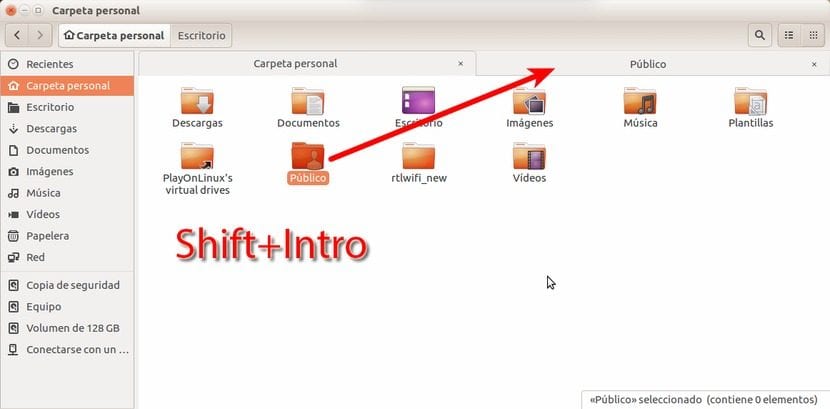
ವಿಭಿನ್ನ ಫೈಲ್ ಮ್ಯಾನೇಜರ್ಗಳಲ್ಲಿ ಟ್ಯಾಬ್ಗಳನ್ನು ಬಳಸಲು ಬಳಕೆದಾರರು ಬಹಳ ಹಿಂದಿನಿಂದಲೂ ಒಗ್ಗಿಕೊಂಡಿರುತ್ತಾರೆ. ನಾಟಿಲಸ್ ನಮಗೆ ಈ ಸಾಧ್ಯತೆಯನ್ನು ದೀರ್ಘಕಾಲದವರೆಗೆ ನೀಡಿದೆ ಮತ್ತು ಹೊಸ ನಾಟಿಲಸ್ ಟ್ಯಾಬ್ನಲ್ಲಿ ಫೋಲ್ಡರ್ ತೆರೆಯಲು ನಾವು ಬಯಸಿದರೆ, ಅದನ್ನು ಆರಿಸಿ ಮತ್ತು ಶಾರ್ಟ್ಕಟ್ ಬಳಸುವ ಮೂಲಕ ನಾವು ಹಾಗೆ ಮಾಡಬಹುದು ಶಿಫ್ಟ್ + ನಮೂದಿಸಿ (ನಮೂದಿಸಿ).
ಹೊಸ ಫೋಲ್ಡರ್ ರಚಿಸಿ
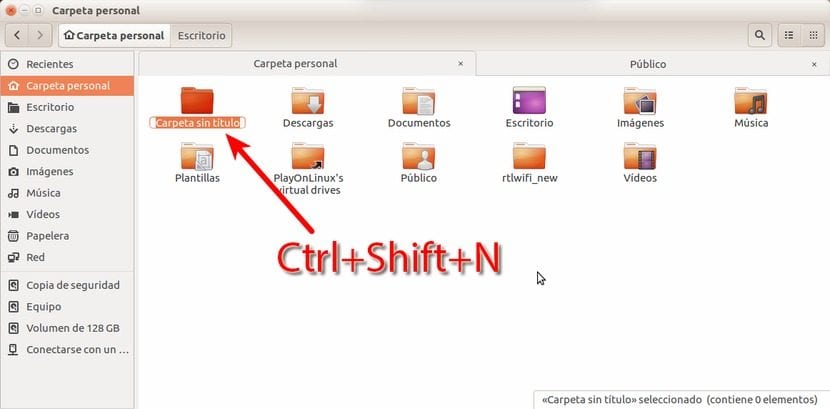
ಹೊಸ ಫೋಲ್ಡರ್ ಅನ್ನು ರಚಿಸುವುದು ನಮಗೆ ಬೇಕಾದರೆ, ನಾವು ಅದನ್ನು ಯಾವಾಗಲೂ ಮೌಸ್ನೊಂದಿಗೆ ಮಾಡಬಹುದು, ಆದರೆ ಈ ಪೋಸ್ಟ್ ಶಾರ್ಟ್ಕಟ್ಗಳ ಬಗ್ಗೆ ಇರುವುದರಿಂದ, ಹೊಸ ಫೋಲ್ಡರ್ ರಚಿಸಲು ನಾವು ಬಳಸುತ್ತೇವೆ Ctrl + Shift + N. ನಾವು ಶಿಫ್ಟ್ ಅನ್ನು ಒತ್ತಿ ಮತ್ತು Ctrl + N ಅನ್ನು ಮಾತ್ರ ಬಿಡದಿದ್ದರೆ, ನಾವು ಹೊಸ ನಾಟಿಲಸ್ ವಿಂಡೋವನ್ನು ತೆರೆಯುತ್ತೇವೆ.
ಅನುಪಯುಕ್ತಕ್ಕೆ ಸರಿಸಿ
ಈ ಪೋಸ್ಟ್ ಮತ್ತು ಅದರ ಸ್ಕ್ರೀನ್ಶಾಟ್ಗಳಂತೆಯೇ ನಾವು ಹಲವಾರು ತಾತ್ಕಾಲಿಕ ಫೈಲ್ಗಳೊಂದಿಗೆ ಕೆಲಸ ಮಾಡುವಾಗ, ನಾವು ಫೋಟೋಗಳನ್ನು ತುಂಬಿದ ಫೋಲ್ಡರ್ ಅನ್ನು ಹೊಂದಿದ್ದೇವೆ. ಈ ಫೈಲ್ಗಳನ್ನು ಡೆಸ್ಕ್ಟಾಪ್ನಲ್ಲಿ ಬಿಡಲು, ಕೆಲಸ ಮಾಡಲು ಮತ್ತು ನನ್ನ ಡೆಸ್ಕ್ಟಾಪ್ ಅನ್ನು ಮತ್ತೆ ಸ್ವಚ್ clean ಗೊಳಿಸಲು ಅವುಗಳನ್ನು ಅಳಿಸಲು ನಾನು ಇಷ್ಟಪಡುತ್ತೇನೆ. ಈ ಎಲ್ಲಾ ಫೈಲ್ಗಳನ್ನು ನಾವು ಒಂದೇ ಸಮಯದಲ್ಲಿ ಅಳಿಸಲು ಬಯಸಿದರೆ, ಸಂಯೋಜನೆಯನ್ನು ಬಳಸುವುದು ಉತ್ತಮ ಎಫ್ಎನ್ + ಡೆಲ್. "ಎಫ್ಎನ್" ಎನ್ನುವುದು "ಫಂಕ್ಷನ್" ಕೀಲಿಯಾಗಿದ್ದು ಅದು ಅನೇಕ ಕಂಪ್ಯೂಟರ್ಗಳಲ್ಲಿ ಲಭ್ಯವಿದೆ ಮತ್ತು ಡಿಲೀಟ್ ಕೀ ಕೆಲವು ಕಂಪ್ಯೂಟರ್ಗಳಲ್ಲಿ "ಡೆಲ್" ಆಗಿರಬಹುದು.
ನಿಮ್ಮ ನೆಚ್ಚಿನ ನಾಟಿಲಸ್ ಶಾರ್ಟ್ಕಟ್ಗಳು ಯಾವುವು?
ತುಂಬಾ ಸಹಾಯಕವಾಗಿದೆ, ತುಂಬಾ ಧನ್ಯವಾದಗಳು
ಇನ್ನೂ ಒಂದೆರಡು:
ಕೇಂದ್ರ ಮೌಸ್ ಗುಂಡಿಯೊಂದಿಗೆ ಫೈಲ್ಗಳನ್ನು ನೇರವಾಗಿ ಎಳೆಯುವುದರಿಂದ ನೀವು ಕೈಗೊಳ್ಳಬೇಕಾದ ಕ್ರಿಯೆಯನ್ನು ಆಯ್ಕೆ ಮಾಡಲು ಅನುಮತಿಸುತ್ತದೆ (ನಕಲಿಸಿ, ಸರಿಸಿ, ಲಿಂಕ್ ಮಾಡಿ), ಇದು ಕ್ಲಿಕ್ + ಆಲ್ಟ್ + ಡ್ರ್ಯಾಗ್ನಂತೆಯೇ ಇರುತ್ತದೆ ಆದರೆ ಇದು ನನಗೆ ಹೆಚ್ಚು ಆರಾಮದಾಯಕವೆಂದು ತೋರುತ್ತದೆ.
ಶಿಫ್ಟ್ + ಡೆಲ್ ಯಾವುದೇ ರೀತಿಯ ಸಾಧನದಲ್ಲಿ ಫೈಲ್ಗಳನ್ನು ನೇರವಾಗಿ ತೆಗೆದುಹಾಕುತ್ತದೆ, ಮರುಬಳಕೆ ಬಿನ್ ಅನ್ನು ಬೈಪಾಸ್ ಮಾಡುತ್ತದೆ. ನಾಟಿಲಸ್ ಆಯ್ಕೆಗಳಿಂದ ಸಂದರ್ಭ ಮೆನುಗೆ ಒಂದು ಆಯ್ಕೆಯನ್ನು ಕೂಡ ಸೇರಿಸಬಹುದು.
ಗ್ರೀಟಿಂಗ್ಸ್.
ಒಂದೆರಡು ಹೆಚ್ಚು ಶಾರ್ಟ್ಕಟ್ಗಳು:
ಮಧ್ಯದ ಮೌಸ್ ಗುಂಡಿಯೊಂದಿಗೆ ಫೈಲ್ಗಳನ್ನು ನೇರವಾಗಿ ಎಳೆಯುವುದರಿಂದ ಕ್ರಿಯೆಯನ್ನು ಆಯ್ಕೆ ಮಾಡಲು ಅನುಮತಿಸುತ್ತದೆ (ನಕಲಿಸಿ, ಸರಿಸಿ, ಲಿಂಕ್) ಕ್ಲಿಕ್ + ಆಲ್ಟ್ + ಡ್ರ್ಯಾಗ್; ಇದು ಕೀಬೋರ್ಡ್ ಶಾರ್ಟ್ಕಟ್ ಅಲ್ಲ ಆದರೆ ನಾನು ಅದನ್ನು ಹೆಚ್ಚು ಆರಾಮದಾಯಕವೆಂದು ಭಾವಿಸುತ್ತೇನೆ.
ಯಾವುದೇ ಸಾಧನದಲ್ಲಿ ಮರುಬಳಕೆ ಬಿನ್ ಅನ್ನು ಬೈಪಾಸ್ ಮಾಡುವ ಮೂಲಕ ಶಿಫ್ಟ್ + ಡೆಲ್ ಫೈಲ್ಗಳನ್ನು ನೇರವಾಗಿ ಅಳಿಸುತ್ತದೆ. ನಾಟಿಲಸ್ ಆಯ್ಕೆಗಳಿಂದ ಸಂದರ್ಭ ಮೆನುಗೆ ಸಮಾನ ಆಯ್ಕೆಯನ್ನು ಸೇರಿಸಬಹುದು.
ಗ್ರೀಟಿಂಗ್ಸ್.
ಓಹ್, ಮೊದಲ ಕಾಮೆಂಟ್ ದೋಷವನ್ನು ನೀಡಿದೆ, ನಕಲಿಗೆ ಕ್ಷಮಿಸಿ
ಹಾಯ್, ಶಾರ್ಟ್ಕಟ್ಗಳಿಗೆ ಧನ್ಯವಾದಗಳು. ಒಂದು ಪ್ರಶ್ನೆ, ನಾನು ಕೀಬೋರ್ಡ್ ಬಳಸಿ ನಾಟಿಲಸ್ ತೆರೆಯಲು ಬಯಸಿದರೆ, ನಾನು ಅದನ್ನು ಹೇಗೆ ಮಾಡುವುದು?